اگر بعد از آپدیت ویندوز ۱۰ ، ۸ و ۷ خود با ارور ۰xc004f074 مواجه شده اید؛ به طور معمول شما از ادامه فرایند فعال سازی سیستم عامل ? منع خواهید شد. در این شرایط شما باید به دنبال راه حل هایی برای رفع این ارور ویندوز باشید. در ادامه ما راه حل هایی را برای رفع مشکل غیر فعال شدن اکتیو ویندوز ۱۰ ارائه خواهیم داد.
رفع مشکل پیغام خطای ۰xc004f074 اکتیو ویندوز ۱۰ و..
Fix error 0xc004f074 in Windows 10
من به تازگی سیستم عامل ویندوز خود را آپدیت کردم و نمی توانم آن را فعال کنم. هنگامی که برای این کار اقدام می کند پیام خطای ۰xC004F074 را در ویندوز ۱۰ دریافت می کنم؛ آیا ممکن است در این مورد به من کمک کنید؟
این مشکل برای کاربران زیادی که در تلاش هستند تا از یک سیستم عامل بروز شده استفاده کنند اتفاق می افتد. علت ارور ۰xC004F074 این است که در طی مراحل فعال سازی نمی توان با سرویس مدیریت کلید (KMS) ارتباط برقرار کرد. این ارور ویندوز زمانی اتفاق می افتد که کاربر سعی می کند ویندوز ۷ یا ۸ خود را به ویندوز ۱۰ ارتقاء دهد. به همین دلیل کاربران قادر به استفاده از کامپیوتر خود نیستند و پیغام زیر را مشاهده می کنند:

شما می توانید برای رفع ارور ۰xc004f074 در ویندوز ۷؛ ۸ و ۱۰ خود از راه حل های زیر استفاده کنید.
رفع ارور ۰xc004f074 در ویندوز ۱۰ با دستور slmgr.vbs
روی منوی استارت ویندوز کلیک کنید و روی آیکن Command Prompt کلیک کنید و Run as administrator را انتخاب کنید. در صورت نیاز به تایید؛ Yes را انتخاب کنید.
در پنجره Command Prompt دستور زیر را تایپ کنید:
slmgr.vbs –ipk YYYYY- YYYYY – YYYYY – YYYYY – YYYYY
را وارد کنید. توجه داشته باشید که به جای Y باید شماره کلید محصول را وارد کنید. کلید محصول باید ۲۵ رقمی باشد.
دکمه اینتر را فشار دهید.
دستور زیر را وارد کنید:
slmgr.vbs –ato
کلید اینتر را فشار دهید.
سیستم را ریستارت کنید و ببینید که ای سیستم دوباره همان مشکل ارور ۰xc004f074 را به شما نشان می دهد. اگر با مشکل پیغام Expire و لایسنس در ویندوز ۱۰ ، ۸ و ۷ مواجه هستید از ۶ روشی که قبلا آموزش داده ایم استفاده کنید.
حل مشکل اکتیو نشدن ویندوز ۱۰ با دستور Slui 3
برای رفع ارور کد ۰xc004f074 کافیست که دکمه ویندوز و R را با هم فشار دهید تا پنجره Run باز شود؛ در اینجا دستور Slui 3 را وارد کنید و کلید اینتر را فشار دهید. در پنجره ظاهر شده شما باید کلید محصول را وارد کنید. روی دکمه فعال سازی کلیک کنید. سیستم خود را ریستارت کنید و بررسی کنید که آیا ارور کد ۰xc004f074 به شما نمایش داده می شود یا نه.
حل مشکل فعال نشدن ویندوز ۱۰ با دستور slui 4
علاوه بر راه کار بالا؛ شما می توانید کلید ویندوز و R را فشار دهید تا پنجره Run باز شود؛ دستور slui 4 را وارد کنید و کلید اینتر را فشار دهید.

بعد از این کار کلید ویندوز و S را فشار دهید تا پنجره Settings باز شود. به ترتیب Update & security و Activation را انتخاب کنید. اگر سیستم شما اکتیو نشده باشد شما گزینه Activate by phone را در اختیار خواهید داشت.

حالا ویزارد Product Activation Wizard شروع می شود. منو را باز کنید و Settings را کلیک کنید. سپس به Change PC Settings بروید و Activate Windows را کلیک کنید. یکی از گزینه های Activate, Activate by phone یا Contact customer support for help را کلیک کنید و دستورالعمل های نمایش داده شده در صفحه را دنبال کنید.

رفع مشکل ارور ۰xc004f074 در ویندوز ۱۰؛ ۸ و ۷ با SFC
مانند روش اول ابزار Command Prompt را به عنوان Run as administrator اجرا کنید. اگر از شما تاییدیه خواسته می شود؛ Yes را انتخاب کنید. دستور زیر را وارد کنید:
sfc /scannow
منتظر بمانید تا اسکن SFC اجرا شود و بعد از اتمام فرایند اسکن؛ سیستم خود را ریستارت کنید. حالا دوباره سیستم خود را بررسی کنید.

حل مشکل پیغام ۰xc004f074 ویندوز با عیب یابی
قبلا ۱۵ روش رفع ارور کد ۴۳ در ویندوز ۱۰ ، ۸ و ۷ را به شما آموزش دادیم؛ اما از آنجا که ارور ۰xc004f074 معمولا کمی بعد از نصب جدیدترین آپدیت در سیستم شما رخ می دهد؛ ممکن است استفاده از Update Troubleshooter به حل این مشکل کمک کند. برای این کار به مسیر Settings > Update & Security > Troubleshooter بروید و در قسمت Windows Update دکمه Run the troubleshooter را کلیک کنید.

در صورتی که باز هم خطا را مشاهده می کنید Windows 10 Activation Troubleshooter را اجرا کنید. برای انجام این کار به مسیر settings > Update & Security > Activation > Troubleshooter بروید. منتظر بمانید تا فرآیند عیب یابی به پایان برسد. سیستم خود را ریستارت کنید و بررسی کنید که آیا ارور ۰xc004f074 وجود دارد یا نه.

ارور ۰xc004f074 و مشکل اکتیو نشدن ویندوز ۱۰ را به پشتیبان مایکروسافت اطلاع دهید
سعی کنید که با تیم پشتیبانی مایکروسافت تماس بگیرید و به آنها بگویید که خطایی که دریافت می کنید چیست و از آنها بخواهید کلید محصول شما را تغییر دهند. در بعضی موارد وقتی که بارها و بارها از کیلد محصول استفاده می کنید؛ سرور شما را مسدود می کند. در این حالت؛ باید کلید محصول را با کمک تیم پشتیبانی مایکروسافت ریست کنید.
ارور ۰xC004f074 به چه معناست؟
این کد خطا نشانه این است که در طول مراحل فعال سازی نمی توان با سرویس مدیریت کلید تماس گرفت.
چگونه می توانم کلید محصول را پیدا کنم؟
در جدیدترین سیستم های شخصی کلید در فریم ویر UEDI یا بایوس ذخیره می شود. اگر نمی توانید کلید را در آنجا پیدا کنید؛ کلید باید روی گواهی اعتبارسنجی سیستم شما یا منبع تغذیه باشد.
آیا شناسه محصول همان کلید محصول است؟
در مورد شناسه محصول و کلید محصول اغلب سردرگمی هایی وجود دارد. این دو مورد به یک چیز اشاره ندارند. اگر شناسه محصول به سادگی نسخه ویندوز شما را نشان می دهد؛ کلید محصول یک کد ۲۵ کاراکتری است که برای فعال سازی ویندوز استفاده می شود. در آخر از شما دعوت می کنیم آموزش تصویری ۶ روش فعال سازی و اکتیو قانونی ویندوز ۱۰ را مطالعه بفرمایید.
نظرات و پیشنهادت شما؟
امیدواریم که با ۶ روش حل مشکل ارور ۰xc004f074 در ویندوز ۱۰ ، ۸ و ۷ توانسته باشید مشکل غیر فعال شدن اکتیو ویندوز خود را حل کنید. راه حل های ذکر نشده؛ نظرات و پیشنهادات خود را می توانید در بخش نظرات این پست با ما در میان بگذارید.


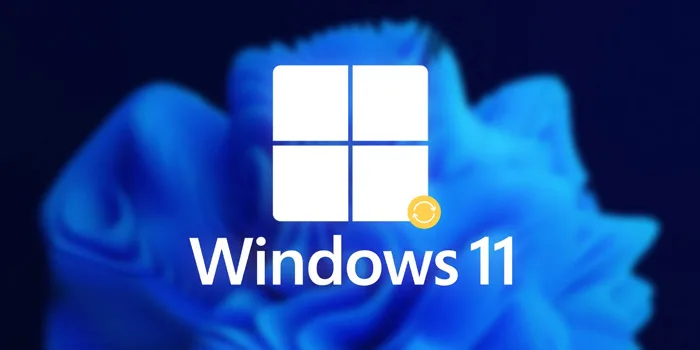





ممنونم از اطلاعات مفید و کارامدتون.دست محتوا نویس عزیز درد نکنه که واقعا مشکلی رو از من حل کرد
سلام
لطفا بگین برای ویندوز ۱۱ پرو چیکار کنم ؟
سلام. سیستم من وقتی که روشنش میکنم این ارور رو میده : can not find script file C:Windows/System32/slmgr.vbs
سلام خسته نباشید
رو سیستم ویندوز ۱۰ نصب هست هیچ پیامی هم نمیده که مشکل داره فقط الان آفیسم میگه که باید اکتیو شه تا دو روز دیگه از کار میافته سعی کردم از طریق برنامه Microsoft_Toolkit 2.6.4 اکتیوش کنم نمیشه همش این ارور رو میده ۰xC004F074 چیکار کنم؟؟ آفیسم ۲۰۱۶ هست